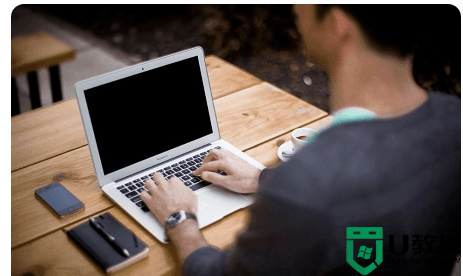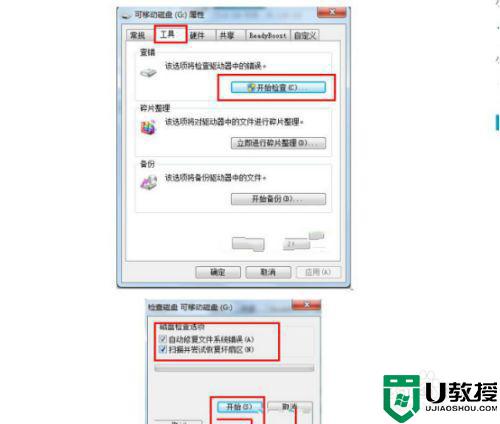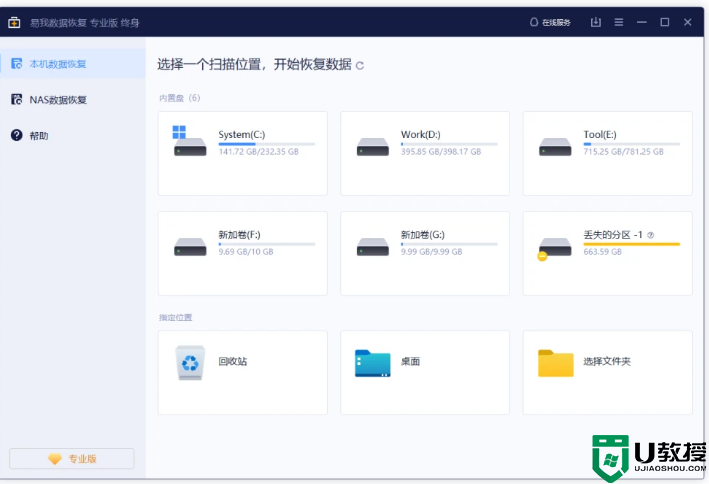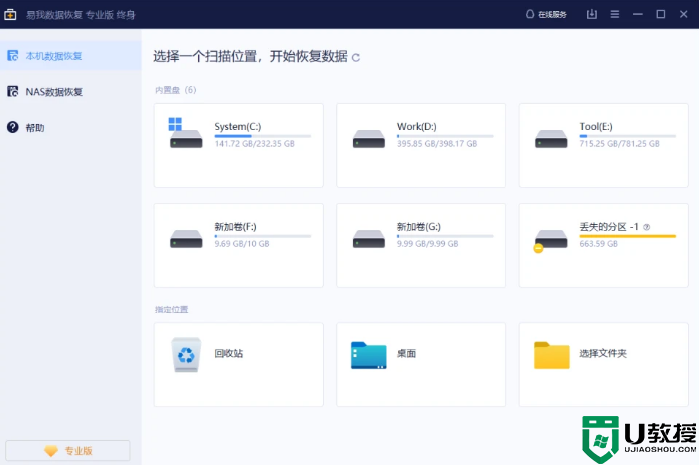u盘坏了怎么办怎么恢复数据 U盘损坏数据恢复的方法
相信很多人都喜欢使用U盘来存储或者传输文件,但是使用时间久了,可能会遇到U盘坏了的情况,当里面有数据的时候,也会遭到损坏,那么如果遇到U盘坏了怎么办怎么恢复数据呢?我们需要借助一些软件来实现,现在跟着小编来学习一下U盘损坏数据恢复的方法吧。
方法一:
1、插上U盘后,打开左下角windows图标。
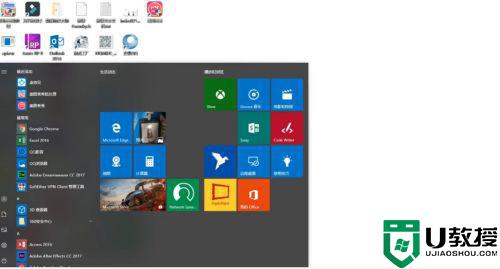
2、搜索设备管理器并打开。
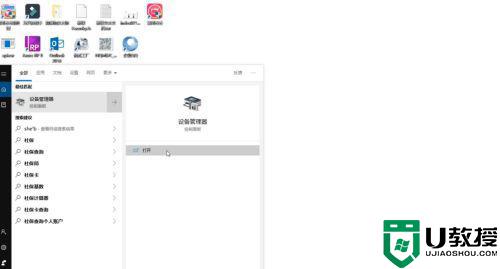
3、打开设备管理器后找到通用串行总线控制器,里边会有个USB大容量存储设备。右击卸载设备,就可重新恢复。
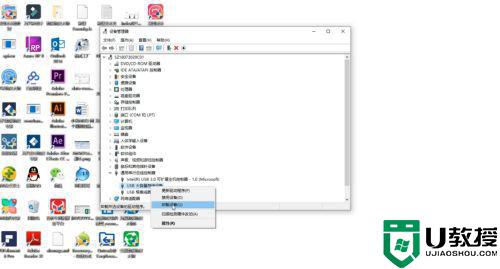
方法二:
1、电脑键盘同时按住Windows+i键,弹出界面中找到设备。
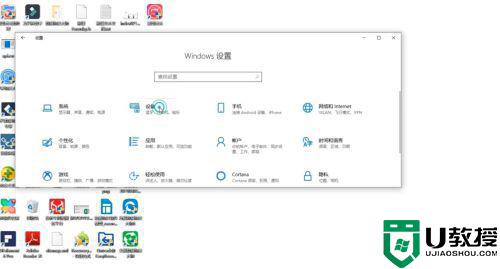
2、点击已连接设备,将DISK设备删除,再重新插上即可。
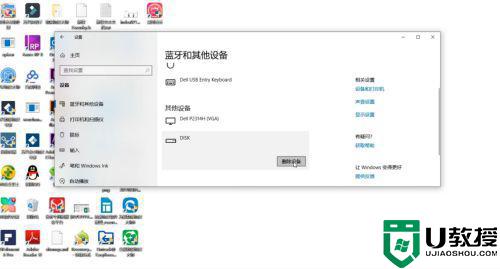
6如果以上两种方法均不可用,很有可能U盘已经出现损坏。这时建议先将数据拷贝出来为好。 7百度搜索万兴数据恢复专家,下载并安装,打开软件。
7百度搜索万兴数据恢复专家,下载并安装,打开软件。
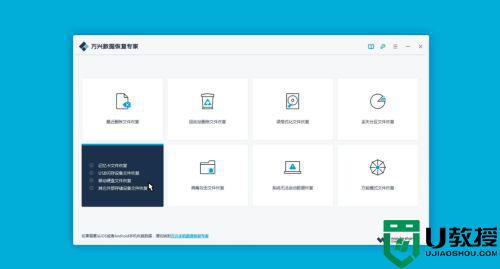
8、选择外置存储设备文件恢复。
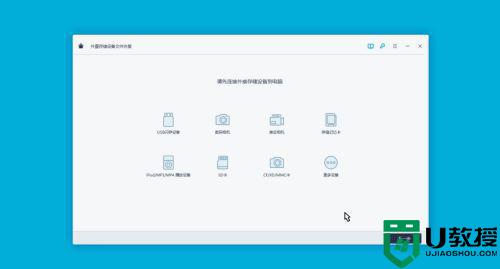
9、点击下一步扫描。
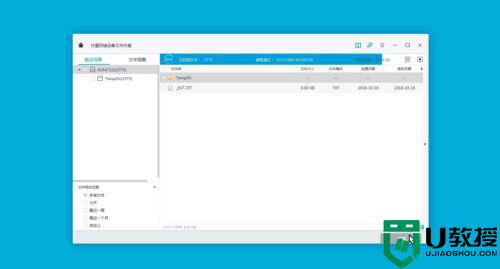
10、选中文件,选择保存文件的路径将数据恢复到其他位置即可。
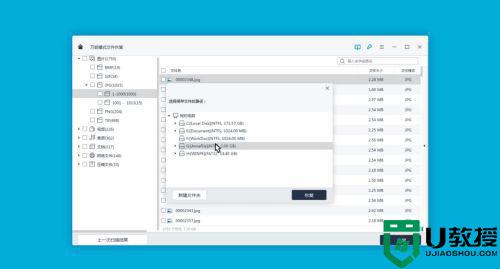
11、最后将U盘进行格式化操作,即可变成完好的U盘,就可重新使用。

上述给大家讲解的就是u盘坏了怎么办怎么恢复数据的详细内容,有需要的用户们可以按照上面的方法来进行解决吧。